ログイン画面だけに設定する
特定のディレクトリにBasic認証を設定する方法(一般的なBasic認証設定方法)は過去のブログ「[備忘録]Basic認証の設定方法」に記載があるので、そちらを参考に。
ここでは、WordPressのログイン画面にだけ設定する方法を。
※IPアドレスによるアクセス制限設定方法は > こちら
ログインファイル「wp-login.php」を指定する
上記ブログにあるような 単純にBasic認証をかけると、ログイン画面だけでなく通常のページもBasic認証がかかってしまう。。
なので、特定のファイルにアクセスした時のみ設定する方法を。
※WordPressログイン画面の場合は「wp-login.php」。
—- .htaccess ————–
<Files wp-login.php> ←←←Basic認証を設定したいファイルを定義
AuthUserFile /xxxxx/yyyyy/.htpasswd
AuthName “Member Only!”
AuthType Basic
require valid-user
</Files> ←←← 閉めも忘れずに!
——————
この .htaccessと対応する .htpasswd をルート直下(wp-login.phpファイルがあるディレクトリ)に設置すればOK!
複数ファイル/ディレクトリに設定する場合
「|」(パイプ)でつなげれば良い。
—- .htaccess ————–
<Files ~ “(wp-login\.php|XXXXXXX)”> ←←←「~」に続けてBasic認証を設定したいファイル名、ディレクトリ名をパイプでつなげて定義
AuthUserFile /xxxxx/yyyyy/.htpasswd
AuthName “Member Only!”
AuthType Basic
require valid-user
</Files> ←←← 閉めも忘れずに!
——————
セキュリティ強化のために
WordPressログイン画面の前に、Basic認証を設定しておくことは、セキュリティ強化のために有効です。
ぜひ ご参考に!
ホームページ制作のこと、ホームページの運営でわからないことや困っていることがありましたら、「株式会社アットライズ」までお気軽にご相談ください。

株式会社アットライズのホームページはこちら

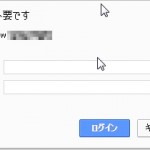
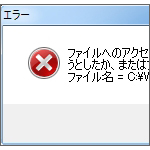

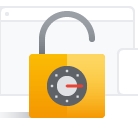






[…] ・[備忘録]WordPressのログイン画面にIPアドレス制限をかける方法 ・[備忘録]WordPressのログイン画面にBasic認証をかける方法 — 2021.11.16追記 — […]
[…] を設定する方法はブログ(*1)に書いたが、更に強固に特定のIPアドレスからしかアクセスを許可しないように制限する方法を。 (*1) [備忘録]WordPressのログイン画面にBasic認証をかける方法 […]